Le fichier téléchargé contient, une fois décompressé, tous les scripts classés par dossiers, ainsi que le dossier “Common” qui contient des ressources auxiliaires nécessaires à certains scripts et qui doit être placé dans le Dossiers “Plug-ins”.
Pour mettre en place les divers dossiers et fichiers vous pouvez utiliser le script application “Dossiers Plug-ins.app” qui proposera automatiquement d'ouvrir les emplacements appropriés.
N'hésitez pas à me signaler tout dysfonctionnement, de même que des suggestions d'améliorations ou de nouveaux scripts Scripts iView MediaPro.
|
|
Ressources auxiliaires
|
Emplacement
|
|
Pashua ; SetFile ; ExifTool
|
~User/Library/Application Support/iView/Plug-ins/Common
|
|
Video Images
|
~User/Library/Application Support/iView/Plug-ins/Option Sets/[MOVC]
|
|
Satimage OSAX pourquoi ?
|
Scripting addition (informations et téléchargement Satimage OSAX)
|
|
Toast Titanium
|
Applications
|
|
|
|
|
Portée des scripts
|
| éléments sélectionnés : S | éléments visibles : V | éléments sélectionnés ou sinon visibles : S/V |
|
|
|
|
|
Utilitaires
|
|
Dossiers Plug-Ins | Plug-Ins Folders
|
|
Présente une liste des différents dossiers "Plug-Ins" avec leurs sous-dossiers et permet de choisir ceux qu'on veut ouvrir. Une version application est également fournie qui peut donc être placée ailleurs que dans le dossier Scripts, par exemple dans le dossier Toolbar (a créer s'il n'existe pas).
Très utile pour qui souhaite accéder rapidement aux différents dossiers annexes de l'application scripts, HTML templates, etc.
Note : il se peut que vous ne vouliez pas des scripts, des descripteurs HTML ou calibres d'impression intégrés à l'application. Pour ne pas les voir apparaître dans les menus il suffit de renommer les dossiers afin qu'ils ne soient plus reconnus par l'application. Par exemple en ajoutant un caractère à la fin de leur nom.
|
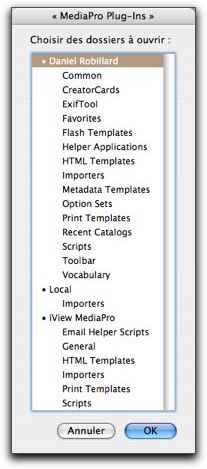
|
|
|
Auto Flash2 - application
|
iView MediaPro 3 permet le téléchargement automatique et le catalogage des images d'un appareil-photo ou d'une carte flash montée dans un lecteur.
Par rapport aux fonctions intégrées, les possibilités d'annotation de ce script sont plus faibles mais il offre la possibilité de filtrer la copie en n'important que les fichiers créés après une date donnée.
C'est un script application autonome qui peut être placé dans le même dossier que MediaPro et qui peut être lancé après branchement d'un appareil-photo ou d'une carte flash. Il peut aussi être défini dans les préférences de "Transfert d'images" comme application à lancer.
La version "light" est spécialement dédiée aux écrans 12 pouces. Elle a les mêmes fonction sauf le choix des types qui sont tous pris par défaut.
|
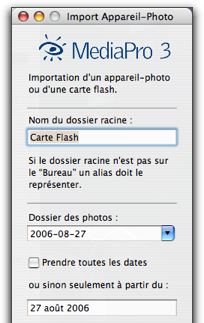
|
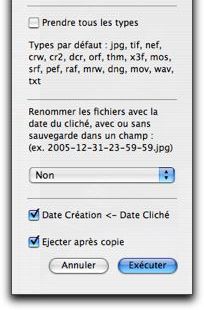
|
|
|
Images de Vidéos
|
Videos Images | V
|
Crée des suites d'images à partir des vidéos visibles de la fenêtre.
L'utilisation principale est la génération d'images parmi lesquelles on choisira celles devant illustrer une jaquette ou une pochette.
Les images de chaque vidéo seront placées dans un dossier de même nom, à l'intérieur du dossier de base dont vous choisissez le nom et l'emplacement.
L'intervalle de temps entre chaque image est à choisir parmi 5 ; 10 et 30 secondes, soit respectivement 12 ; 6 et 12 images par minute.
Une option permet de créer ensuite le catalogue des images dans le dossier de base avec le même nom que celui-ci.
Une autre permet de fermer le catalogue source dès la fin de la création des images ou après leur importation.
|
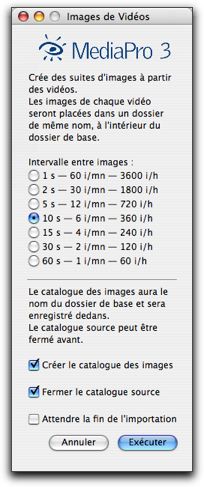
|
|
|
Toast
|
Pashua | V
|
Sauvegarde des éléments visibles du catalogue avec “Toast Titanium™”.
Il est possible de choisir le nom du volume, celui du dossier des éléments et de conserver la hiérarchie des dossiers.
|
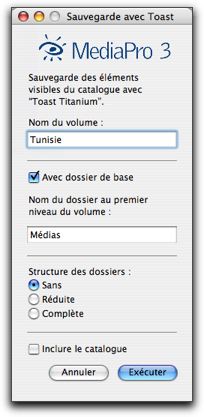
|
|
Toolbar
|
Les scripts applications comme Auto Flash, Toast ou Dossiers Plug-Ins.app peuvent être placés ailleurs que dans le dossier Scripts.
Il existe une possibilité méconnue car non doccumentée, c'est le bouton-menu "Toolbar" de la barre d'outils.
Pour en disposer il faut d'abord créer le dossier Toolbar dans le dossier Plug-Ins.
Une fois créé, vous pouvez mettre dans ce dossier des applications qui seront utilisées de la même manière que les scripts et les applications auxiliaires.
|
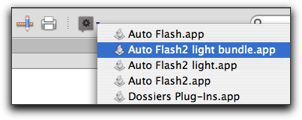
|
|

|
|
Annotations
|
|
Annotations <- BD noms | Annotations <- DB names
|
|
Ouvre un fichier texte (type “TEXT”) qui peut provenir d'une base de données, d'un tableur ou de l'exportation des annotations d'un autre catalogueur et dont la structure est un tableau.
Le première ligne est l'identifiant des colonnes et doit contenir les noms des champs d'annotation IPTC ou personnels. Chaque ligne suivante débute par le nom du fichier suivi des valeurs respectives des champs. Le séparateur est “Tab”.
Les noms utilisés pour les champs IPTC sont dans la langue locale, Anglais ou Français. les noms non reconnus seront considérés comme des champs personnels.
-
Une valeur vide préserve l'annotation existante.
-
Une valeur "-" efface l'annotation existante.
-
Pour les champs en liste (Mots-Clés, Catégories, Personnes) le séparateur est ",".
-
Le caractère "¬" (option-L) génère un saut de ligne dans le champ Légende.
-
Utilise et crée si nécessaire des champs personnels.
|
|
|
Transfert d'Annotations | Annotations Transfer
|
Pashua | S/V
|
Déplace ou copie le contenu d'un champ annotation IPTC ou d'un champ personnel dans un autre. Le champ EXIF "Date du Cliché" figure aussi comme source.
Une option offre de remplacer ou ajouter dans les groupes de champs en listes Mots-clés, Catégories et Personnes, remplacer pour les autres annotations.
Lors d'un transfert avec la légende en source, la virgule et le saut de ligne sont traités comme séparateurs de termes.
|
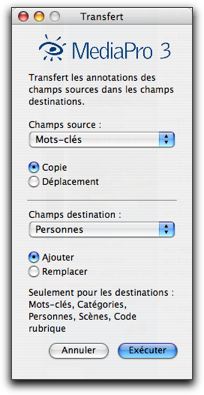
|
|
|
Annotations Distribution | Distribute Annotations
|
S
|
Copie les annotations IPTC des éléments sélectionnés dans les éléments de même nom mais de suffixe différent ou de même nom complet mais dans d'autres dossiers.
Exemple : vous avez plusieurs versions d'une même photo, vous annotez l'une, puis affectez les annotations aux autres.
|
|
|
Légende <- Champs d'infos | Caption <- Infos Fields
|
S/V
|
Crée la légende des éléments sélectionnés à partir des champs Média, IPTC, EXIF ou Personnels.
Le texte produit remplace la légende existante.
Permet de visualiser dans un unique champ l'ensemble des informations attachées aux fichiers.
Idéal pour l'exportation en galerie HTML.
|

|
|
|
Mots du nom | Words of File Name
|
Pashua | S/V
|
Analyse le nom des fichiers pour en extraire les mots et les affecter en termes des champs multiples Mots-clés, Catégories, Personnes, Scènes ou Code rubrique avec quatre options :
-
Composer : offre de composer un mot-clé à partir d'une séquence de mots.
-
Liste : chaque mot du nom de fichier devient un mot-clé.
-
Nom entier : prend comme mot-clé le nom du fichier sans extension.
-
Composition libre : donne la liste des mots extraits du nom dans un seul champ de saisie.
Le suffixe et les éventuels nombres en fin de nom sont ignorés, les caractères spéciaux sont traités comme des séparateurs.
|
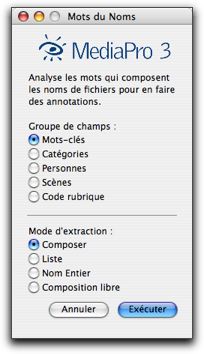
|
|
|
URL/Légende <- Commentaire Finder | URL/Caption <- Finder Comment
|
S/V
|
Analyse le champ “Commentaire Finder” des fichiers sélectionnés."
Si le champ contient une URL elle est affectée au champ URL, sinon le texte est placé dans le champ Légende.
|
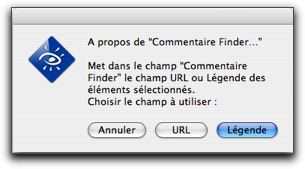
|
|
|
Commentaire Finder <- Annotation | Finder Comment <- Annotation
|
Pashua | S/V
|
Copie un champ d'annotation dans le champ Commentaire du fichier sous Finder.
Utile pour obtenir une indexation Spotlight.
|

|
|
|
Tri MC-Cat-Pers | Sort KW-Cat-People
|
Pashua | S/V
|
Dans les champs multiples (Mots-clés, Catégories et Personnes) les termes sont rangés dans l'ordre de leur affectation.
Ce script offre de les ranger dans l'ordre alphabétique direct ou inverse.
|

|
|
|
Conversion Légende CR | Conversion Caption CR
|
S/V
|
Le champ Légende admet des sauts de lignes qui ne sont pas exportés avec la commande "Tableau TEXTE".
Avec ce script vous pouvez les convertir en caractère "¬" avant exportation et faire l'inverse ensuite.
Complémentaire du script "Annotations <- BD" (voir plus haut).
|
|
|
Change Date de Création | Change Creation Date
|
SetFile | S/V
|
Correction de la date de création des fichiers.
Lorsque des fichiers sont copiés directement sur disque depuis un appareil-photo ou une carte flash leur date de création est soit fausse soit celle du moment de la copie. Ce script permet de leur affecter une date de votre choix ou de prendre celle du cliché (EXIF).
|
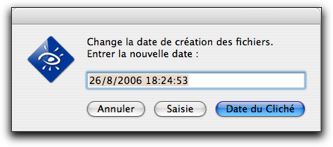
|
|
|
Création EXIF | make EXIF
|
Pashua, ExifTool | S/V
|
Ce script est destiné à créer des métadonnées EXIF dans des fichiers JPEG ou TIFF qui n'en ont pas à l'origine ou d'ajouter des champs. Cette utilisation est plus spécialement destinée aux numérisations de films négatifs ou de diapositives afin de les traiter ensuite de la même manière que les fichiers des appareils photos numériques.
Il permet la création de 3 types de champs :
-
Date du cliché
-
Champs : Fabricant, Modèle et Logiciel
-
Coordonnées GPS : Latitude, Longitude et Altitude
Important : actuellement il n'est pas possible d'actualiser le catalogue depuis un script lorsque des données EXIF ont été modifiées ou créées.
Par conséquent, après exécution du script il est indispensable de lancer la commande "Régénération d'aperçu" du menu Action pour provoquer un rechargement des données EXIF.
Note : la compatibilité avec la norme EXIF ne semble pas être parfaite et MediaPro peut ne pas reconnaîtres certains champs créés de cette façon.
|
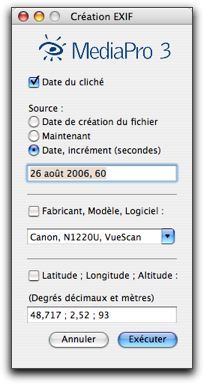
|
|
|
Regroupement MC-Cat-Pers | Grouping KW-Cat-People
|
Pashua [Satimage OSAX] | V
|
Deux possibilités :
1) Regroupe l'ensemble des annotations Mots-clés, Catégories et Personnes des éléments de label source et les affecte aux éléments de label destination.
2) Copie toutes les annotations d'un unique élément à tous les éléments de label destination.
Note : le complément de pilotage Satimage OSAX est nécessaire pour obtenir les noms des labels.
Toutefois, en son absence le script fonctionne mais les labels seront identifiés uniquement par leur numéro.
|
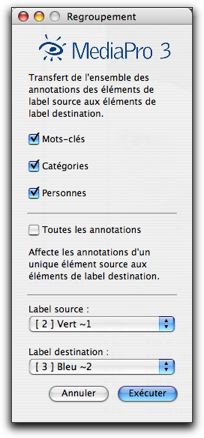
|
|
|
Cumul Champs | Accumulate Fields
|
Pashua | S
|
Regroupe dans les éléments sélectionnés les groupes de champs “Mots–clés”, “Catégories” et “Personnes” des éléments visibles ou pris dans un fichier.
Si le fichier est nommé “Mots–clés”, “Catégories” ou “Personnes” (avec ou sans suffixe) les termes seront affectés au groupe correspondant.
Sinon il doit contenir au moins un nom de groupe sur une ligne et les termes suivants seront affectés au groupe.
Une des utilisations de ce script est la création de catalogues dont les annotations sont prédéfinies.
Après avoir affecté à un élément la totalité des annotations d'un catalogue ou lues dans un fichier texte, il suffit de synchroniser l'élément (un petit fichier jpeg par exemple).
Vous disposez alors d'un fichier dont l'importation dans un catalogue amènera avec lui les toutes les annotations, qui seront prêtes à être affectées à d'autres éléments. Ce fichier peut être retiré du catalogue, les annotations y resteront même si aucun élément ne leur est affecté.
|
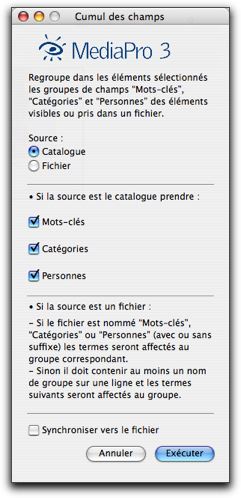
|
|
|
Remplace dans Légende | Replace in Caption
|
Pashua | S
|
Offre des fonctions de recherche avec remplacement et d'insertion dans les légendes.
Le texte proposé peut remplacer le texte recherché, être inséré devant ou après, ou être inséré au début ou à la fin de la légende.
|
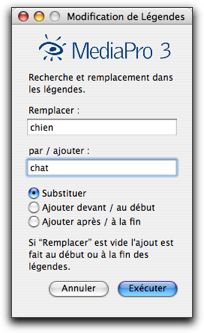
|
|
|
Statistiques | Statistics
|
Pashua | V
|
Fournit un tableau des champs affectés aux éléments de la fenêtre active avec leur nombre d'occurrences.
Le résultat peut être exporté dans un fichier texte à deux colonnes séparées par Tabulation.
Les éléments sélectionnés dans le tableau peuvent aussi l'être dans le catalogue.
|
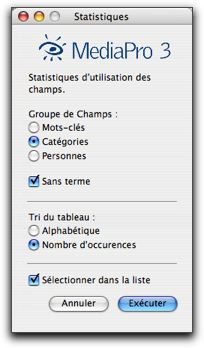
|
|

|
|
Fichiers
|
|
Renommer avec Date | Rename from Date
|
Pashua | S/V
|
Renomme les fichiers originaux des éléments sélectionnés avec la première valeurs valides des champs pris dans l'ordre “Date du Cliché, Date Evénement, Date Création, Date Modification ou Date Catalogué.
Plusieurs formats sont proposés et l'ancien nom est sauvegardé dans le champ IPTC Produit.
Exemple : DSCN1546.JPG
devient 2002-10-02 120153.JPG
En cas d'homonymie on obtient par exemple :
-
2004-11-25-16-09-34.JPG
-
2004-11-25-16-09-34#1.JPG
-
2004-11-25-16-09-34#2.JPG
|
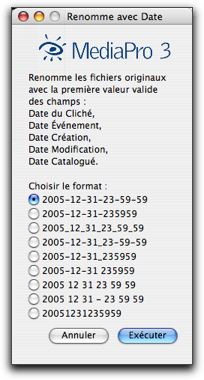
|
|
|
Renommer/Sauvegarder avec Champ | Rename/Save with Name
|
Pashua | S/V
|
Sauvegarde le nom des fichiers dans un champs IPTC choisi parmi : Produit, Source, Transmission, Instructions, Titre et Légende ou renomme les fichiers avec ce champ.
En sauvegarde, si le champ choisi n'est pas vide il est préservé et la sauvegarde n'est pas faite.
En renommage, si le champ choisi est vide le nom est conservé.
|
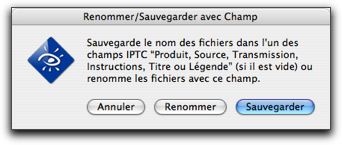
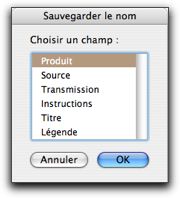
|
|

|
|
Jeux
|
|
Intersection
|
Pashua | V
|
Lorsqu'on sélectionne plusieurs champs, iView MediaPro 3 permet d'afficher les éléments selon une logique "ET" ou "OU" en fonction des options "Union des termes" et "Union des hiérarchies" du panneau Organisation.
Avec ce script vous pouvez aussi créer des intersections et les conserver dans des jeux pour ensuite y accéder rapidement.
Ce script opère au choix sur les Mots-clés, Catégories ou Personnes. Il extrait les valeurs des champs des éléments affichés et en propose une liste dans laquelle on choisit les termes.
Le nombre d'occurrences de chaque champ est indiqué devant le terme.
Le résultat peut être une sélection, un affichage ou la création d'un jeu.
Exemple avec le groupe Personnes :
En sélectionnant dans la liste “Isabelle” et “Denis” on obtient l'affichage des photos où figurent ces deux personnes.
|
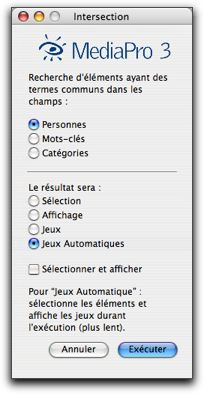
|
|
|
Hiérarchie | Hierarchie
|
Pashua | S/V
|
Crée des jeux dans une hiérarchie de conteneurs de 2 à 5 niveaux.
Tous les champs IPTC sauf Description (Légende) et personnels peuvent être utilisés.
Si vous prenez l'option "Avec champs vides", les éléments qui ne sont pas affectés à un champ du niveau correspondant seront affectés à des conteneurs ou des jeux "•••".
|
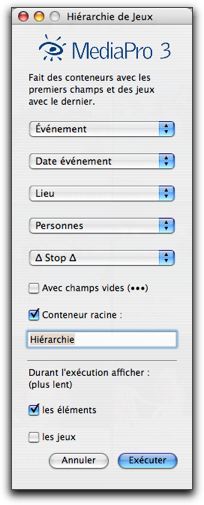
|
|
|
Jeux de Sauvegarde | Backup Sets
|
Pashua | V
|
Dans le but de préparer une sauvegarde sur CD ou DVD, ce script offre de créer des jeux ou des groupes par labels dont la taille est compatible avec le support choisi.
Vous avez la possibilité de définir une marge de remplissage relative ou absolue.
Les jeux sont placés dans un conteneur "Sauvegarde" et sont nommés avec la capacité suivie d'un numéro d'ordre.
Les éléments dont la taille est supérieure à la capacité seront signalés dans un dialogue et sélectionnés.
Les labels utilisés vont de 1 à 8 et les éléments dont la taille est supérieure à la capacité seront sans label (label 0).
|

|
|
|
Tri des Jeux | Sorting Sets
|
V
|
Les jeux apparaissent dans l'ordre de leur création et peuvent être réordonnés par glisser & déposer.
Avec ce script il est possible de trier les jeux d'un conteneur donné.
Toutefois, comme il n'est pas possible actuellement de trier des jeux par script, ce sont de nouveaux jeux qui sont créés dans un nouveau conteneur. Ce conteneur porte le même nom que le conteneur source suivi de la mention "Trié".
Limitation : seuls les jeux du premier niveau du conteneur sont pris en compte.
|
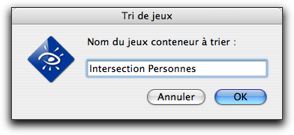
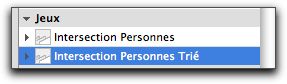
|
|
|
Suppression des jeux vides | Delete empty sets
|
V
|
Par ce script vous pouvez effectuer un nettoyage des jeux en supprimant tous les jeux vides à tous les niveaux.
|
|

|
|
Sélection
|
|
Orientation
|
Pashua | V
|
Sélectionne et affiche les éléments selon le rapport hauteur/largeur.
Les options offertes sont :
"Paysage", "Paysage & Carré", "Portrait", "Portrait & Carré", "Carré", "Sauf Carré".
Peut être utile pour préparer un diaporama.
|

|
|
|
Rotation
|
Pashua | V
|
Sélectionne et affiche les éléments selon la rotation qui leur a été appliquée.
Les options offertes sont :
90° à droite, 90° à droite & renversée, 90° à Gauche, 90° à Gauche & renversée, Retourné, Renversement Horizontal, Renversement Vertical, Toute Rotation, État Original.
Rappel : les rotations effectuées dans le catalogue sont indépendantes de la rotation JPEG sans perte.
|
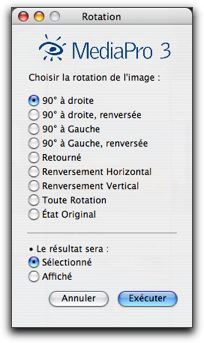
|
|
|
Champ Rotation | Rotation Field
|
V
|
iView MediaPro ne possède pas d'indicateur pour identifier les images qui ont subies une rotation.
Ce script crée un champ personnel "Rotation" et affecte les éléments de la fenêtre aux termes correspondants à la rotation qu'ils ont subie dans le catalogue.
Comme il ne s'agit pas d'un champ dynamique géré par MediaPro, si vous modifiez des rotations il faudra actualiser les affectations en relançant le script.
Rappel : les rotations effectuées dans le catalogue sont indépendantes de la rotation JPEG sans perte.
|
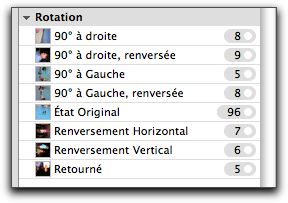
|
|
|
Taille/Durée | Size/Duration
|
Pashua | S/V
|
Calcule la place occupée sur disque et la durée totale des éléments sélectionnés, ainsi que leurs moyennes.
|

|
|

|
|